透视分析用于通过标签(含用户属性、自定义标签)分析用户,得出标签在用户中的取值分布等信息,例如分析用户的年龄等属性、购买偏好,如下图所示。
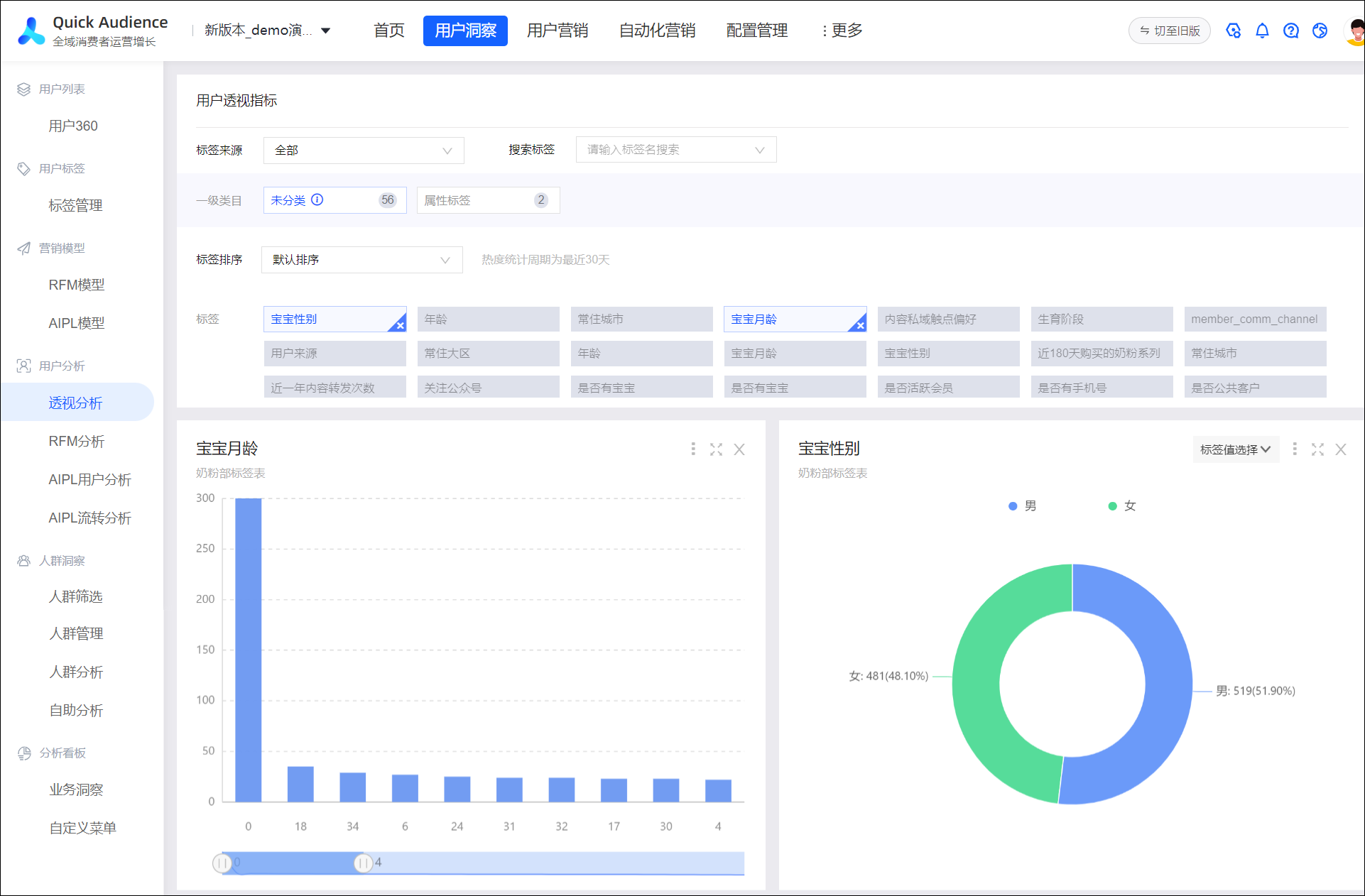
以下标签支持进行透视分析:
非ID字段的文本型标签。
非ID字段,且标签值不多于50个的数值型标签。
多值型标签,可对分隔去重后得到的标签值进行分析,分析操作与文本型标签相同。
操作步骤
选择工作空间>用户洞察>用户分析>透视分析,进入透视分析页面。
标签来源默认选择全部标签,您也可以选择用户属性、自定义标签类型或标签表。
选择要分析的标签,您可以从搜索标签下拉列表选择或搜索标签,也可以选择标签类目后,从下方的标签列表中选择标签。
说明鼠标悬停在标签列表中的标签上方时,将展示标签的数据来源、使用热度等信息。
标签类目名称后的数字表示该类目下的标签量。
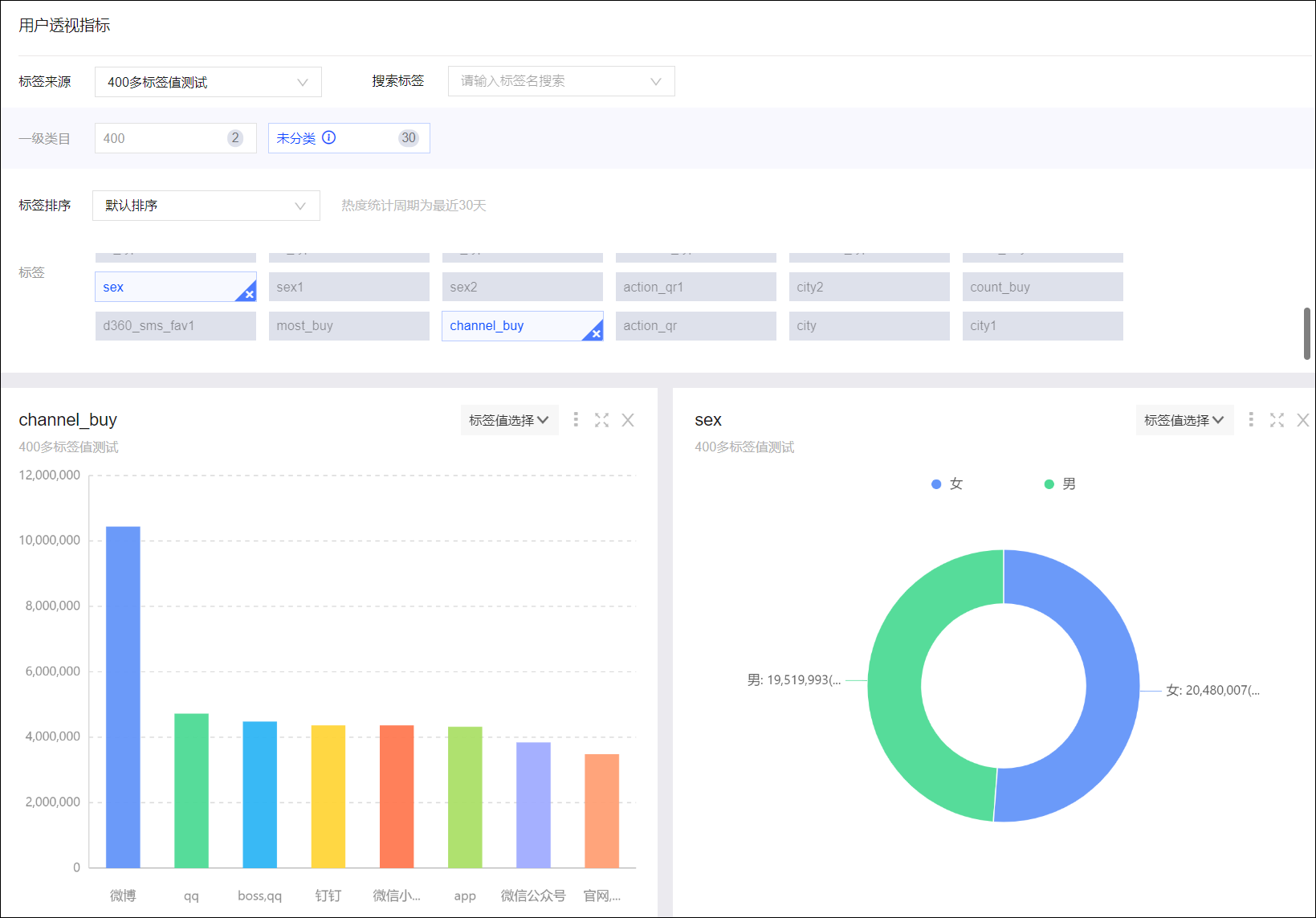
如上图所示,选择需要分析的标签后,下方将显示相应的分析图表。
系统会根据标签的取值个数自动选择合适的图表,规则如下:
标签取值个数
选用图表
<=5
饼图
>6且<=10
彩色柱图
>10
缩略柱图
对于文本型、多值型标签,当取值个数大于15个时,默认展示占比最大的前15个标签值。支持通过下图中的标签值选择,选择需要展示的标签值,最多展示50个。
单击右上角的按钮可以对图表进行操作,如下图所示,从左到右、从上到下依次为:
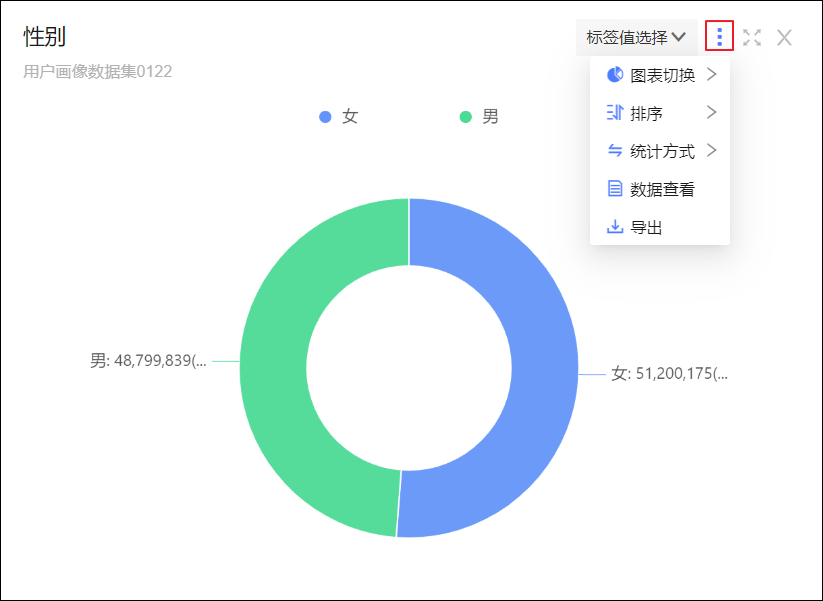
标签值选择:仅对于文本型、多值型标签,支持选择需要展示的标签值,最多可选择50个,如下图所示。不展示的标签值计算占比时仍然计入总人数。
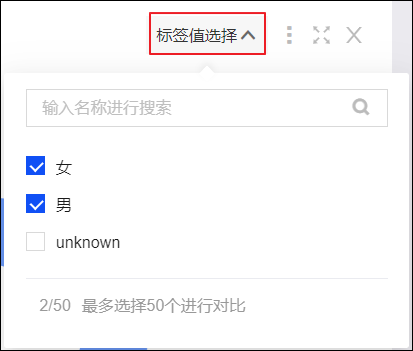
图表切换:柱状图、饼图、矩形树图。
排序:默认、降序、升序。
统计方式:选择是否排除空值,若排除空值,图表将不展示空值,计算占比时总人数也将排除空值。
说明空值包括未赋值和值为null两种情况。
数据查看:查看当前分析的数据,不包含未选择的标签值或已排除的空值。
导出:导出当前分析的数据,不包含未选择的标签值或已排除的空值。
图表放大。
关闭图表。
将鼠标悬停至图表中的某个图形上,将显示这一部分用户的人数,饼图、矩形树图还将显示相应的占比。
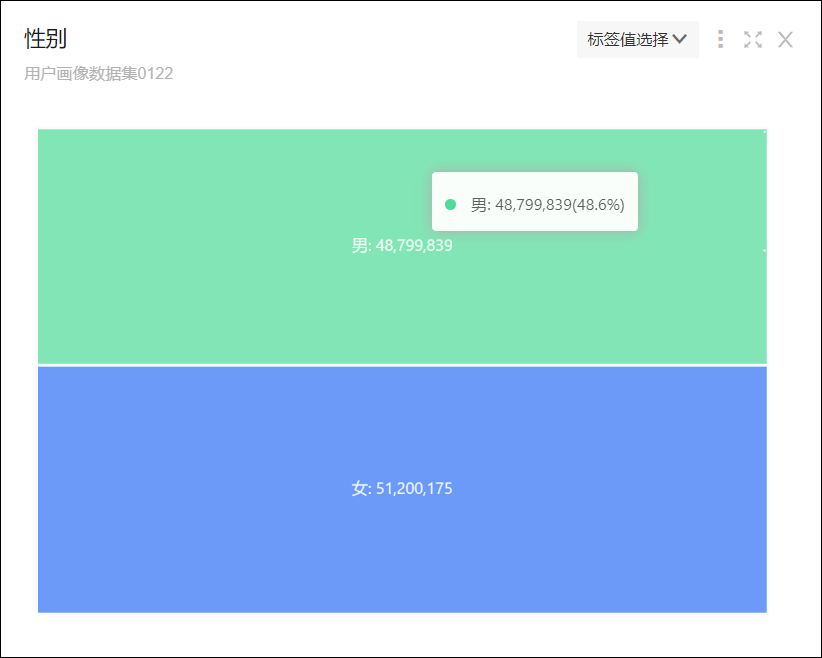
筛选人群:单击图表中的某个图形,将出现新建人群选项。单击后,可在弹窗中将该标签值作为筛选条件,生成人群,如下图所示。输入人群名称、备注,选择人群保存的目录、关联的子活动(请参见营销活动文档),单击确定。
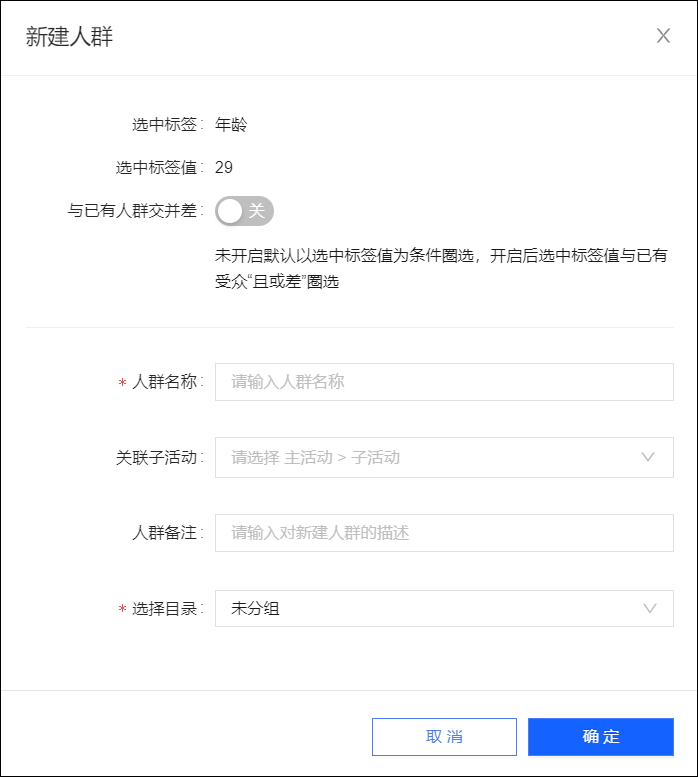
支持与已有人群通过且/或/差计算生成新的人群,如下图所示。
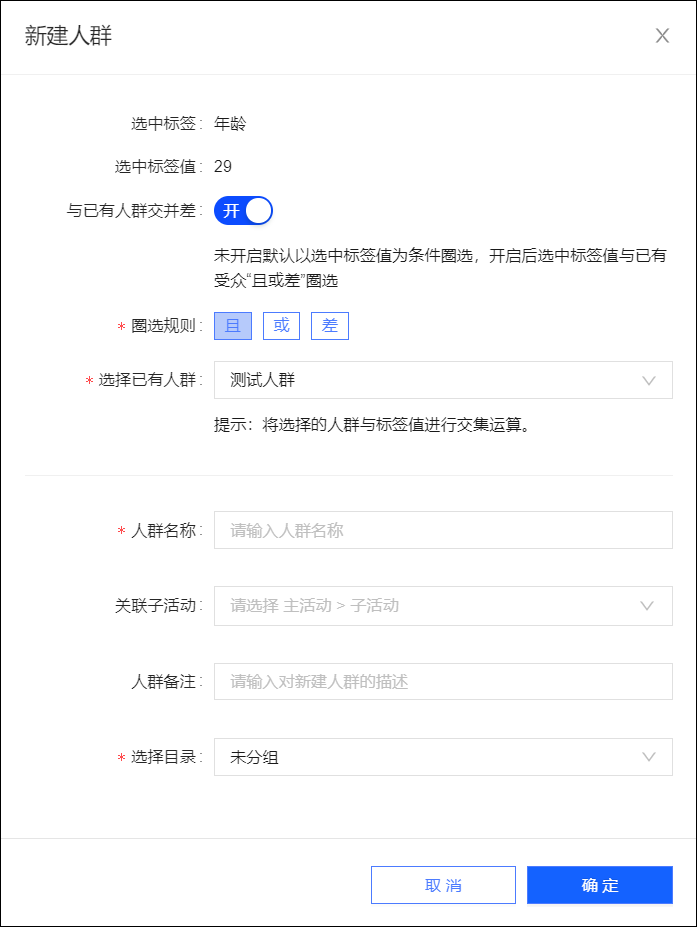
且:从已有人群中,筛选满足本次选中标签值要求的用户,作为新人群。
或:向已有人群加入满足本次选中标签值要求的用户,成为新人群。
差:从满足本次选中标签值要求的用户,排除已有人群中的用户,作为新人群。
FAQ
选择标签表后,不能选择我想要分析的标签,为什么?
答:部分字段不支持分析:
已在表结构配置中声明的ID字段。
日期型标签。
数值型标签,且标签值多于50个。
